wpf 多语言对应 切换了 dll后 如何刷新窗体(window)
Posted
tags:
篇首语:本文由小常识网(cha138.com)小编为大家整理,主要介绍了wpf 多语言对应 切换了 dll后 如何刷新窗体(window)相关的知识,希望对你有一定的参考价值。
1、在后台程序中调用直接用函数ShowDialog() 该函数就是关闭子窗口后才能对父窗体操作2、要使窗体在中间 要在WPF设计界面,在Windows使用属性 WindowStartupLocation="CenterScreen"就可以实现
不知道是否满意? 参考技术A
百度搜索 "C# 国际化 动态切换"
我主要讲几种比较通用的实现方式:
使用XAML动态绑定的方法
百度搜索 "WPF实现无刷新动态切换多语言(国际化)" 这篇文章中讲的,语言使用xaml文件,不使用自带的Resources。通过DynamicResource 动态绑定。在后台代码通过修改ResourceDictionary.MergedDictionaries来动态切换语言。
2.重新加载窗体的方法
百度搜索 “C#中 动态切换当前界面的语言”这篇文章中讲的,清除页面所有控件,然后修改当前进程语言,然后调用InitializeComponent();方法重新初始化页面。不过这篇文章讲的是Winform,理论上我认为WPF也可以用,题主可以一试。
这个问题我之前也遇到过,我采用的是方法1,我一直认为C#默认的语言文件编译成单独的dll并且每种语言的dll占用一个文件夹的方式很不好,目录结构显的很乱。
我理想的方式是有一个专门的L18n或者locales文件夹放每种语言的语言包,目前大部分软件也都是这样搞。
最好是语言包是我们可以直接编辑或者解压之后可编辑的,这样修改添加语言文件就不需要重新编译软件了。
WPF使用X:Static做多语言支持
原文:WPF使用X:Static做多语言支持让程序支持多语言,一般把需要显示的字符串保存在一个资源类的static属性中。
<!--[if !supportLists]--> <!--[endif]-->
微软的WPF程序多语言支持官方解决方案:使用Resource,并把Resource按语言编译成独立DLL,程序会根据系统当前语言设置,自动加载最合适的资源。(这种方法灵活性较差,而且不能满足多样的需求,于是网上各种多语言方案纷至沓来。)这里有一篇对官方方案的进一步解释。
使用XML保存语言文件:放进来只是因为网上的确有这么个解释方案,虽然没有什么实用价值……,Resource本来就是XML,还用自己定义一个XML,还XMLDataProvider,还XML-based Data Binding,看着都累……
使用Project Resource的:和上面的类似,不过把字符串全放在Project Resource里,然后用ObjectDataProvider,然后也是使用Data Binding。
Assembly自带语言:每个Assembly里放上支持的所有语言,使用配置文件设置软件语言,比微软的方案更进一步,但是WPF程序多语言支持问题也还是存在的。
<!--[if !supportLists]--><!--[endif]--><!--[if !supportLists]--><!--[endif]--><!--[if !supportLists]--><!--[endif]-->
上面所有的方案都没有同时解决下面这两个问题:
<!--[if !supportLists]--> <!--[endif]-->
运行时切换语言。
加入新语言,而不需要重新编译软件。
<!--[if !supportLists]--><!--[endif]-->
下面,就来介绍一种更灵活的,解决了上面两个问题的WPF程序多语言支持方案。
基本方式还是使用Resource,只不过Resource是运行时才加载进来的。解决方案的结构如下图所示。
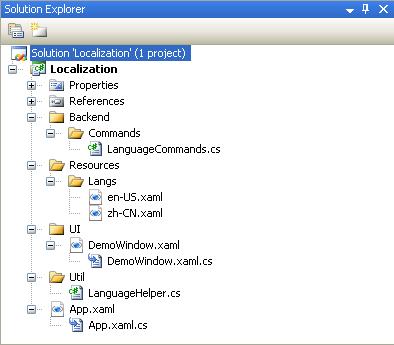
其中各个语言文件的资源文件放在Resources/Langs文件夹中,这些资源文件不会被编译到Assembly中,编译之后的文件结构如下图所示,语言文件被原样复制到Output文件夹中。
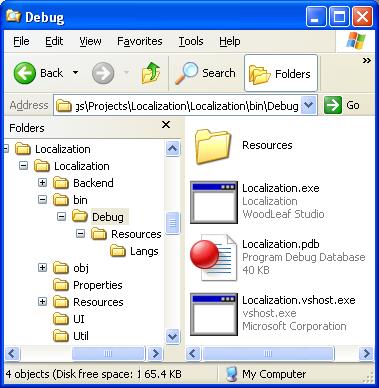
先来看看程序的运行效果,再来看代码会比较直观一些。
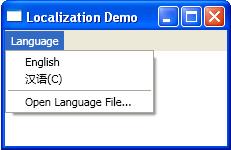
下面就是这个界面的代码。
- MainWindow
- <Window x:Class="Localization.DemoWindow"
- xmlns="http://schemas.microsoft.com/winfx/2006/xaml/presentation"
- xmlns:x="http://schemas.microsoft.com/winfx/2006/xaml"
- xmlns:c="clr-namespace:Localization.Backend.Commands"
- Title="{DynamicResource MainWindowTitle}"
- Width="230" Height="150">
- <DockPanel LastChildFill="False">
- <Menu DockPanel.Dock="Top">
- <Menu.CommandBindings>
- <x:Static Member="c:LanguageCommands.OpenLanguageBinding"/>
- </< SPAN>Menu.CommandBindings>
- <MenuItem Header="{DynamicResource LanguageMenuHeader}">
- <MenuItem Header="{DynamicResource EnglishMenuHeader}"
- Click="OnLoadEnglishClick"/>
- <MenuItem Header="{DynamicResource ChineseMenuHeader}"
- Click="OnLoadChineseClick" />
- <Separator/>
- <MenuItem Command="c:LanguageCommands.OpenLanguage"
- Header="{DynamicResource OpenLanguageFileMenuHeader}"/>
- </< SPAN>MenuItem>
- </< SPAN>Menu>
- </< SPAN>DockPanel>
- </< SPAN>Window>
所有的界面上的文字,都使用DynamicResource引用资源文件中的字符串。资源文件的格式如下(英文资源文件示例):
- <ResourceDictionary xmlns="http://schemas.microsoft.com/winfx/2006/xaml/presentation"
- xmlns:x="http://schemas.microsoft.com/winfx/2006/xaml"
- xmlns:s="clr-namespace:System;assembly=mscorlib">
- <s:String x:Key="MainWindowTitle">Localization Demo</< SPAN>s:String>
- <s:String x:Key="LanguageMenuHeader">_Language</< SPAN>s:String>
- <s:String x:Key="EnglishMenuHeader">_English</< SPAN>s:String>
- <s:String x:Key="ChineseMenuHeader">汉语(_C)</< SPAN>s:String>
- <s:String x:Key="OpenLanguageFileMenuHeader">_Open Language File</< SPAN>s:String>
- </< SPAN>ResourceDictionary>
语言文件没有编译到Assembly中,使用起来就有些不太一样。下面是App.xaml文件中设置Application的默认加载语言的方式。
- <Application x:Class="Localization.App"
- xmlns="http://schemas.microsoft.com/winfx/2006/xaml/presentation"
- xmlns:x="http://schemas.microsoft.com/winfx/2006/xaml"
- StartupUri="UIDemoWindow.xaml">
- <Application.Resources>
- <ResourceDictionary>
- <ResourceDictionary.MergedDictionaries>
- <ResourceDictionary Source="pack://siteOfOrigin:,,,/Resources/Langs/en-US.xaml"/>
- </< SPAN>ResourceDictionary.MergedDictionaries>
- </< SPAN>ResourceDictionary>
- </< SPAN>Application.Resources>
- </< SPAN>Application>
前面的内容基本上没有什么和别的方案不一样的地方,下面才是最重要的一点,就是如何运行时切换语言的呢?答案就是,只要把上面代码里的ResourceDictionary替换掉就OK了,界面会自动刷新。下面就是实现替换功能的代码。
- public class LanguageHelper
- {
- /// <summary>
- ///
- /// </< SPAN>summary>
- /// <param name="languagefileName"></< SPAN>param>
- public static void LoadLanguageFile(string languagefileName)
- {
- Application.Current.Resources.MergedDictionaries[0] = new ResourceDictionary()
- {
- Source = new Uri(languagefileName, UriKind.RelativeOrAbsolute)
- };
- }
- }
参数languagefileName可以是文件的绝对路径,如:C:en-US.xaml或是和App.xaml里一样的相对路径。顺便解释一下,那个“pack://siteOfOrigin:,,,”无非就是当前执行程序的所在目录。
以目前的测试结果来看,即使界面上有大量的细粒度文字。切换语言的速度也是一瞬间的事儿,如果慢,也是因为xaml文件过大,读文件用了不少时间。
WPF程序多语言支持缺陷
其实这才是最重要的,很多文章介绍一项技术的时候都会把这个技术夸得天花乱坠,却对潜在的缺陷或问题避而不谈。
缺陷就在于,不是所有的东西都是可以运行是更新的。比如最后一个菜单项是用Command实现的,如下代码所示:
- <MenuItem Command="c:LanguageCommands.OpenLanguage"
- Header="{DynamicResource OpenLanguageFileMenuHeader}"/>
RoutedUICommand本身就已经定义了Text属性用来显示在界面上,完全没有必要为使用了这个Command的MenuItem设置Header属性。但是这里为什么还是设置了呢?因为目前还没有找到简单的方案改变Command的Text后能自动地更新界面。因为Command的Text属性不是一个Dependency Property。为了自动更新界面,不得不为MenuItem设置Header属性。
以上是关于wpf 多语言对应 切换了 dll后 如何刷新窗体(window)的主要内容,如果未能解决你的问题,请参考以下文章